Hostwinds Tutoriais
Resultados da busca por:
Índice
Como configurar uma área de trabalho remota segura em um Linux VPS (X2Go)
Tag: Linux
Enquanto o VNC é frequentemente usado para se conectar a um ambiente de área de trabalho do Linux remotamente, o X2GO é uma alternativa segura encapsulada sobre SSH. O X2GO suporta som por padrão usando o PulseAudio e o compartilhamento de arquivos e impressora pode ser feito de Cliente para o servidor.
O X2Go oferece suporte a desktops XFCE, LXDE e MATE. Este guia explicará a configuração do XFCE com o X2Go no Ubuntu, Debian e CentOS (ainda sem suporte no CentOS 8).
Pré-requisitos
- Um Hostwinds Cloud VPS ou servidor dedicado
- Crie um usuário sudo se ainda não tiver criado (CentOS) (Ubuntu).
- Atualize seu servidor.
Instale um ambiente de trabalho
Primeiro, instale um ambiente de desktop. X2GO suporta desktops XFCE, LXDE e Mate. Os passos abaixo mostram como instalar xfce:
Ubuntu e Debian:
sudo apt-get install xfce4
CentOS (ainda não compatível com CentOS 8):
sudo yum install epel-release yum groupinstall -y "Xfce"
Instale o servidor X2Go
Depois de instalar seu ambiente de desktop, instale o X2Go com os comandos abaixo:
Ubuntu e Debian:
sudo apt-get install x2goserver x2goserver-xsession
CentOS (ainda não compatível com CentOS 8):
yum install -y x2goserver-xsession
Instale o cliente X2Go
Navegar aqui para instalar o cliente X2Go para Windows, OS X e várias distribuições Linux como Ubuntu, Debian, Fedora, Redhat, Raspbian e muito mais.
Após iniciar o cliente X2Go, selecione Sessão > Nova sessão ...
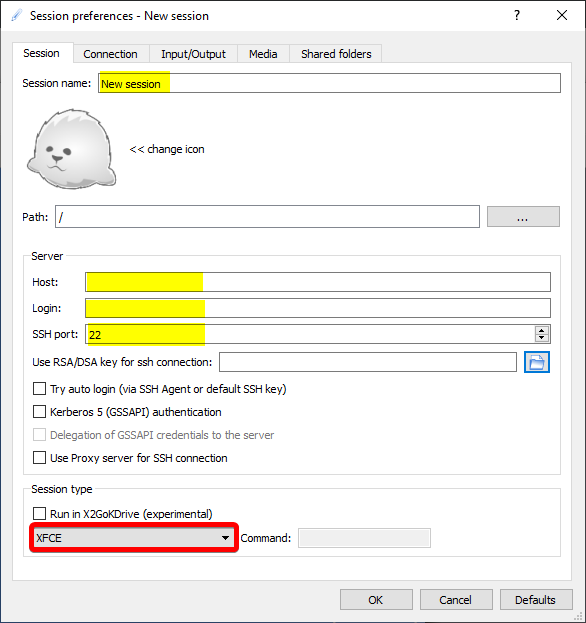
Aqui você pode inserir:
- um nome para sua sessão
- Hospedeiro (seu IP ou nome de host)
- Conecte-se (nome do usuário)
- Porta SSH
- ambiente de trabalho (selecione xfce para este guia)
Opcionalmente, você pode selecionar sua chave SSH para se conectar ao servidor.
Depois de clicar em OK, selecione sua nova sessão, digite sua senha de usuário e conecte-se!
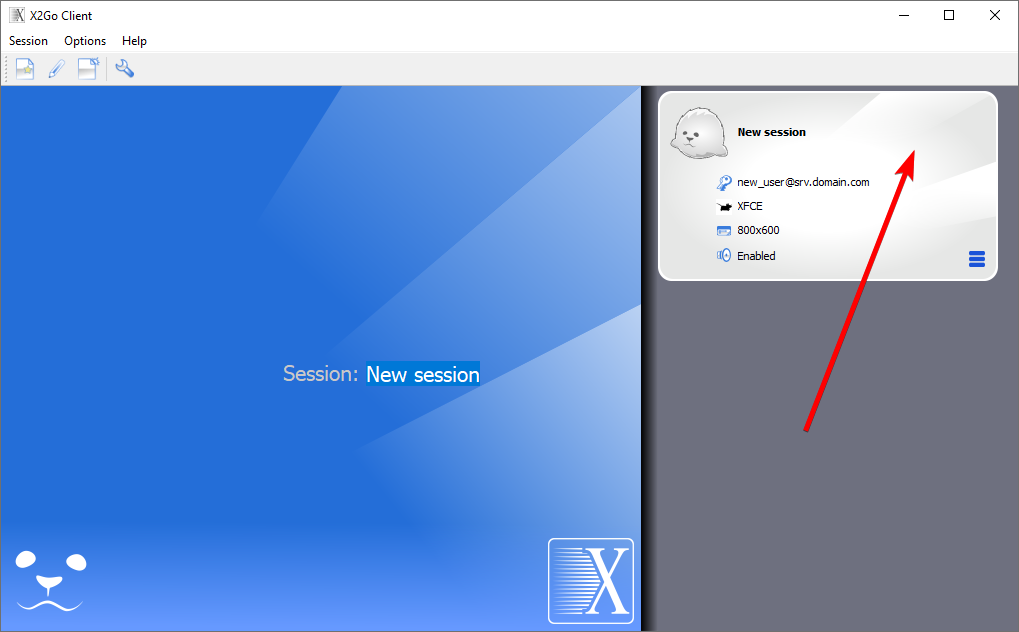
Escrito por Benjamin Bream / Junho 10, 2020
